Správca balíkov PackAgagemagement (OneGet) v systéme Windows 10
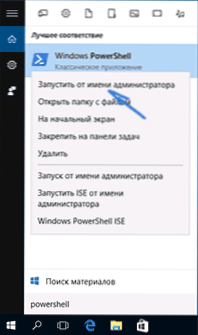
- 1224
- 267
- Ferdinand Zúbrik
Jednou z najzaujímavejších inovácií v systéme Windows 10, ktorú si obyčajný používateľ nemusí všimnúť, je zabudovaný správca balíkov PackAgageAgement (predtým), ktorý vám umožňuje ľahko inštalovať, vyhľadávať a iné spôsoby správy programov v počítači. Ide o inštaláciu programov z príkazového riadku, a ak vám nie je jasné, čo to je a prečo to môže byť užitočné, odporúčam vám začať sledovať video na konci týchto pokynov.
AKTUALIZÁCIA: Vstavaný manažér balíkov sa vo fáze predbežných verzií systému Windows 10 volal OneGet. Pokyny majú tiež aktualizované metódy na jeho použitie. Aktualizácia 2020: Microsoft predstavil Správca balíkov Winget Packages.
PackageMandage je neoddeliteľnou súčasťou PowerShell v systéme Windows 10. Okrem toho môžete získať správcu balíkov nainštalovaním Rámec riadenia systému Windows 5.0 pre Windows 8.1. Tento článok obsahuje niekoľko príkladov použitia správcu balíkov pre bežného používateľa, ako aj spôsob pripojenia úložiska (druh databázy, úložiska) čokoládovej v PackAgageMangement (Chocolatey je nezávislý správca balíkov, ktorý môžete použiť v systéme Windows XP, 7 a 8 a zodpovedajúce zodpovedajúcemu úložiska programu. Prečítajte si viac o použití čokolády vo forme nezávislého manažéra balíkov).
Príkazy balíka v PowerShell
Ak chcete používať väčšinu príkazov opísaných nižšie, budete musieť spustiť systém Windows PowerShell v mene správcu.
Ak to chcete urobiť, začnite vytáčanie PowerShell pri hľadaní panela úloh, potom kliknite na nájdený výsledok a vyberte „Zastavte podľa názvu správcu“.
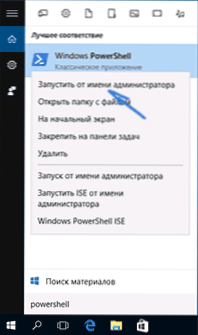
PackageManAgement alebo Oneget Package Manager vám umožňuje pracovať s programami (inštalácia, odstránenie, vyhľadávanie, aktualizácia ešte nie je poskytnutá) v PowerShell pomocou príslušných príkazov - podobné metódy sú dobre známe používateľom Linuxu. Ak chcete získať predstavu o tom, o čo ide, môžete sa pozrieť na snímku obrazovky nižšie.
Výhody tejto metódy inštalácie programov sú v:
- Používanie osvedčených zdrojov programov (nemusíte hľadať manuálne oficiálnu stránku),
- Nedostatok inštalácie potenciálne nežiaduceho softvéru počas inštalácie (a najznámejší proces inštalácie s tlačidlom „Next“),
- Schopnosť vytvárať scenáre inštalácie (napríklad, ak potrebujete nainštalovať celú sadu programov do nového počítača alebo po preinštalovaní systému Windows, nemusíte ich sťahovať a inštalovať ručne, stačí spustiť skript),
- ako aj v jednoduchosti inštalácie a riadenia softvéru na vzdialených strojoch (pre správcov systému).
Získajte zoznam príkazov dostupných v PackAgeManAgere, môžete použiť Získajte -Command -Module PackageMandage Kľúčom z nich pre jednoduchého používateľa bude:
- Nájsť -package - Vyhľadajte napríklad balík (program), napríklad: Nájsť -package -Name VLC (Parameter názvu je možné preskočiť, register listov nie je dôležitý).
- Inštalácia -package - inštalácia programu do počítača
- Odinštalovanie -paktácie - DELETING PROGRAM
- Get -package - Zobraziť balíčky Set Set
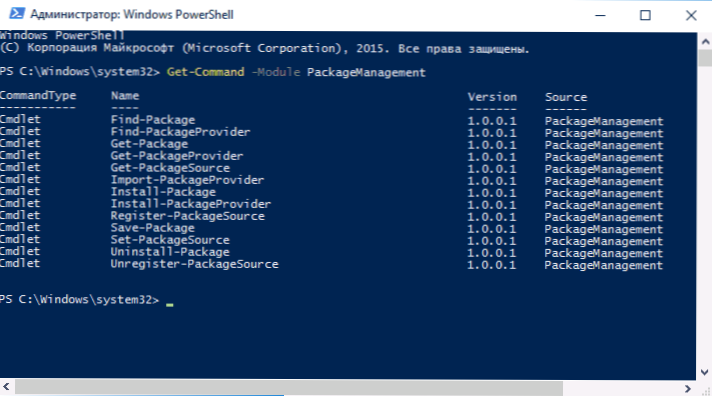
Zostávajúce príkazy sú navrhnuté na prezeranie balíkov (zdroje programu), ich pridať a vymazať ich. Táto príležitosť je tiež užitočná pre nás.
Pridanie čokoládového úložiska do balíka (OneGet)
Bohužiaľ, v vopred určených úložiskách (zdroje programov), ktoré PackageMangement pracuje len málo nájsť, najmä pokiaľ ide o komerčné (ale zároveň bezplatné) produkty - Google Chrome, Skype, Rôzne aplikačné programy a verejné služby.
Navrhovaný Microsoft pre predvolenú inštaláciu úložiska Nuget obsahuje produkty pre programátorov, ale nie pre typické čítanie (mimochodom, v priebehu práce s balíčkom môžete neustále ponúkať inštaláciu dodávateľa Nuget. Nájdite spôsob, ako sa z toho „zbaviť“, s výnimkou toho, že sa s inštaláciou raz dohodnite).
Problém sa však dá vyriešiť pripojením úložiska Správcu čokoládových balíkov a na tento účel použite príkaz:
Získajte -packageprovider -mena čokoláda
Potvrďte inštaláciu čokoládového dodávateľa a po inštalácii zadajte príkaz:
Set -packageSource -name Chocolay -Trusted
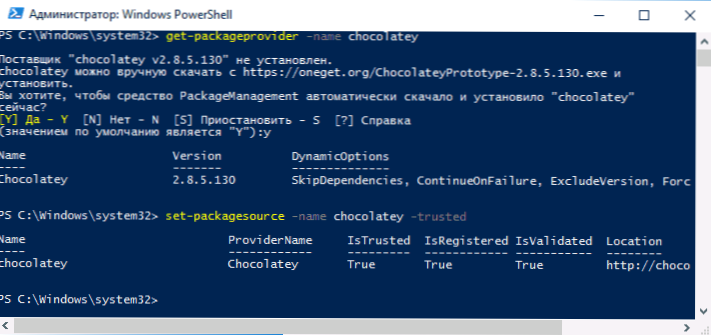
Pripravený.
Posledná akcia, ktorá bude potrebná, aby sa mohli vytvoriť čokoládové balíčky, je zmena vykonávania. Ak sa chcete zmeniť, zadajte príkaz, ktorý umožňuje všetky podpísané dôveryhodné PowerShell
Stanovený dole
Tím umožňuje použitie podpísaných scenárov načítaných z internetu.

Od tejto chvíle budú balíčky z úložiska čokolády fungovať v PackAgeMangement (OneGet). Ak sa pri ich inštalácii vyskytnú chyby, skúste použiť parameter -Sila.
A teraz jednoduchý príklad použitia balíka s pripojeným dodávateľom čokolády.
- Napríklad musíme nainštalovať bezplatný program farieb.Net (môžu to byť ďalšie bezplatné programy, v úložisku sú prítomné najdôležitejšie programy). Zadajte príkaz Nájdite -package -name Paint (Názov môžete zadať čiastočne, ak nepoznáte presný názov balíka, kľúč "-Name" sa nevyžaduje).
- V dôsledku toho vidíme tú farbu.Sieť je prítomná v úložisku. Na inštaláciu používame príkaz Inštalácia -package -Name Paint.Slepo (Z ľavého stĺpca vezmite presný názov).

- Čakáme na ukončenie inštalácie a dostaneme nainštalovaný program, bez toho, aby sme ho mohli sťahovať, a bez toho, aby sme do nášho počítača získali nechcený softvér.
VIDEO - Použitie Správca balíkov PackAgagemagement (AKA Oneget) Na inštaláciu programov v systéme Windows 10
Na záver - všetko je rovnaké, ale vo formáte videa, možno pre niektorých čitateľov, bude ľahšie pochopiť, či sa mu to hodí alebo nie.
Pokiaľ bude správa balíkov v budúcnosti vyzerať, pozrime sa stále: existovali informácie o možnom vzhľade grafického rozhrania OneGet a o podpore aplikácií pre pracovnú plochu z obchodu Windows Store a ďalšie možné vyhliadky na vývoj produktov.
- « Ako používať Android ako kameru sledovania videa IP
- Oprava ponuky Zadanie účasti v systéme Windows 10 »

